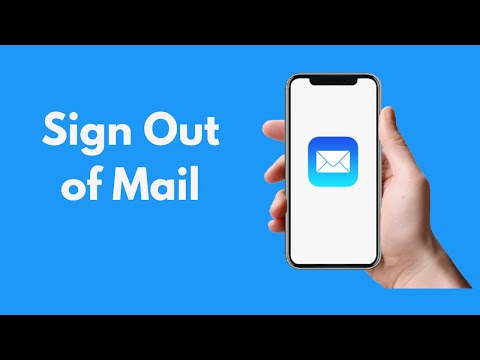WikiHow זה מראה לך כיצד להוסיף תגים לסרטונים שאתה מעלה ל- YouTube. מאחר שתגים משפיעים על האופן שבו הסרטון שלך נמצא במנועי חיפוש, אלה עשויים להיות חשובים כדי להביא את הסרטון שלך לחשיפה רחבה יותר. אתה יכול להוסיף תגים כאשר אתה מעלה סרטון חדש למחשב או מוסיף אותם מאוחר יותר באמצעות אפליקציית YouTube לנייד.
צעדים
שיטה 1 מתוך 2: שימוש ב- YouTube במחשב

שלב 1. פתח את הדפדפן ועבור אל
אם עדיין לא התחברת לחשבון YouTube שלך, היכנס באמצעות שם המשתמש והסיסמה שלך.

שלב 2. לחץ על סמל הפרופיל שלך
זה נמצא בפינה השמאלית העליונה של הדף לאחר הכניסה.

שלב 3. בחר הערוץ שלי
זה יופיע בראש התפריט הנפתח.

שלב 4. לחץ על התאמה אישית של ערוץ
זה בפינה השמאלית העליונה של דף הערוץ שלי ויעלה את ההגדרות של הערוץ שלך.

שלב 5. לחץ על הקישור הכחול להעלות סרטון בכרטיסייה דף הבית
זה יוביל אותך לדף שבו תוכל לבחור קובץ וידאו להעלאה ל- YouTube.

שלב 6. בחר העלה קובץ
זה יציג תפריט מוקפץ שבו תוכל לחפש את הקובץ במחשב שלך.

שלב 7. דפדף לתיקייה שבה נשמר קובץ הווידאו שלך

שלב 8. לחץ על הסרטון ובחר פתח בפינה השמאלית התחתונה של התפריט

שלב 9. לחץ על הבא

שלב 10. לחץ על השדה תגים והקלד את התגים שלך
- הזנת תגים תקבע כיצד הסרטון שלך מופיע במנועי החיפוש, לכן תרצה לבחור תגים שיקבלו את החשיפה הרחבה של הסרטון שלך.
- לדוגמה, אם אתה רוצה שהסרטון שלך יעלה בחיפושים אחר הדרכות בישול, תוכל להקליד "בישול" ו"הדרכה "בשדה התגים.

שלב 11. הזן כותרת ותיאור לסרטון שלך

שלב 12. הקש על בוצע כדי לפרסם את הסרטון שלך
שיטה 2 מתוך 2: שימוש ב- YouTube בטלפון נייד

שלב 1. פתח את אפליקציית YouTube
האפליקציה נראית כמו מלבן אדום ובתוכה שלט "הפעלה" לבן על רקע לבן.
היכנס לחשבונך אם אינך מחובר אוטומטית

שלב 2. הקש על תמונת הפרופיל שלך בפינה השמאלית העליונה

שלב 3. הקש על הערוץ שלי

שלב 4. נווט לכרטיסייה סרטונים

שלב 5. הקש על סמל "עוד" ⁝ לצד הסרטון שאליו ברצונך להוסיף תגים
תפריט מוקפץ אמור להופיע בתחתית המסך.

שלב 6. הקש על ערוך

שלב 7. הקלד את התגים שלך בשדה הטקסט תחת תגים

שלב 8. הקש על שמור בפינה השמאלית העליונה של המסך
הסרטון שלך אמור להכיל כעת את התגים שהקלדת.
טיפים
- מומלץ לרשום את התגים הרלוונטיים ביותר לסרטון שלך. נסה להתאים את התגים לנושא ולתוכן של הסרטון שלך.
- באופן כללי, עבור עם תגי קטגוריות רחבים יותר כדי להבטיח שלסרטון שלך יש סיכוי גבוה יותר להימשך בחיפושים אחר הקטגוריות כמו "חתולים", "כלבים", "בישול" וכו '.